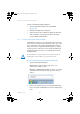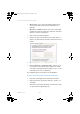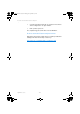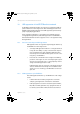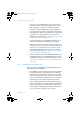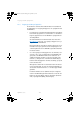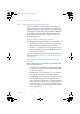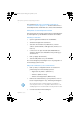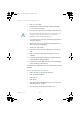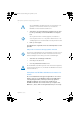Operating Instructions and Installation Instructions
USB-printer gemeenschappelijk gebruiken
FRITZ!Box 7330 129
4. Klik op “Toevoegen”.
5. Klik tweemaal op de vermelding “Standaard TCP/IP-
poort” en klik op “Verder”.
6. Voer “fritz.box” in in het veld “Printers en IP-adressen”.
7. Voer in het veld “Poortnaam” een willekeurige naam in
en klik op “Verder”.
8. Activeer de optie “Door de gebruiker gedefinieerd” en
klik op de knop “Instellingen”.
9. Activeer de optie “Raw”.
10. Voer “9100” in het veld “Poortnummer” in en klik op
“OK”.
11. Klik op “Verder” en bevestig dit met “Voltooien” en
“Sluiten”.
12. Ga in het venster “Eigenschappen van [printernaam]”
naar het tabblad “Aansluitingen”.
13. Deactiveer de optie “Bidirectionele ondersteuning acti-
veren” en klik op “Overnemen”.
De USB-printer is ingericht en kan als netwerkprinter worden
gebruikt.
USB-printer in Mac OS 10.5 inrichten
1. Klik in de dock op “Systeemvoorkeuren”.
2. Klik op “Printen en faxen”.
3. Klik op de “+”.
4. Klik op “IP”.
5. Selecteer in de vervolgkeuzelijst “Protocol” de vermel-
ding “HP Jetdirect - Socket”.
6. Voer “fritz.box” in het invoerveld “Adres” in.
Als de FRITZ!Box als WDS-repeater of als IP-client is in-
gericht, voert u hier het IP-adres in, via welke de
FRITZ!Box in het netwerk bereikbaar is.
FB7330-nl.fm Seite 129 Montag, 29. April 2013 3:34 15